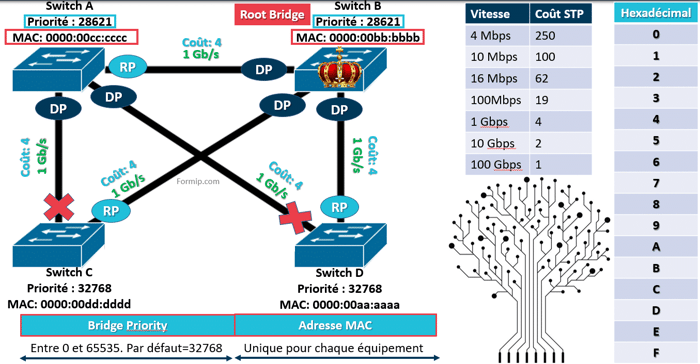Table of Contents

Les commandes de type Show pour les interfaces
Lorsqu'on termine la configuration des interfaces d'un routeur, c'est-à-dire après lui avoir affecté une ou des IP, il est possible de faire des vérifications en utilisant différentes commandes show.

La commande Afficher le bref de l'interface IP
La commande Show IP interface brief, permet d'afficher la liste des interfaces du routeur et leurs états !
- La colonne « Interface » : indique le type d'interface et son emplacement
- La colonne « IP Address » : indique son IP, si elle est configurée.
- Dans la colonne OK ? : s'il y a un « OUI » c'est que l'IP est valide, et si c'est un « NON » c'est que l'IP n'est pas bonne.
- La colonne Méthode : Indiquer comment l'adresse IP a été configurée.
- La colonne Status affiche le statut de l'interface. Si c'est « UP », c'est qu'elle est active, si « Down » c'est qu'elle est hors service, et si c'est écrit « administrativement down » c'est qu'elle a été désactivée manuellement par un admin réseau avec la commande « shutdown »
- Et la colonne Protocole : Montre le statut du protocole de routage. Soit c'est « up » ou soit c'est « down ».

La commande Afficher l'interface
Passons maintenant à la commande Afficher l'interface. :
Cette commande permet de voir les détails de chaque interface, ou d'une seule en particulière, si vous ajoutez le nom de l'interface juste après la commande !
- Ici, on peut voir le statut de l'interface matérielle, si elle est up, Down ou bien si un administrateur réseau l'a volontairement désactivé.
- La ligne protocole indique si le protocole considère que l'interface est vivante.
- La ligne « Hardware » affiche le type de l'interface et l'adresse Mac.
- Le mot Description : affiche ce que l'admin réseau a configuré comme description sur l'interface.
- Adresse Internet : affiche l'adresse IP de l'interface ainsi que son masque de sous réseau.
- Le champ MTU affiche la taille maximale qu'un paquet peut traverser l'interface.
- Le champ « BW » : affiche la bande passante de l'interface en kilobits par seconde
- Le mot « DLY » indique le délai de l'interface en microsecondes. Il s'agit du temps que met l'interface pour recevoir une réponse après avoir envoyé une donnée !
- Le mot Reliability signifie Fiabilité : Plus le taux est élevé et plus la ligne est fiable. Par exemple, 255/255 est égal à 100% de fiabilité. Il s'agit d'une moyenne calculée sur 5 min.
- Le Load : indique la charge du lien. Alors, contrairement à la fiabilité, ici 255/255 signifie que la liaison est complètement saturée. Elle est également calculée sur une moyenne de 5 min.
- L'encapsulation : Indique la méthode d'encapsulation qui a été configurée pour cette interface. Elle doit être identique des 2 côtés pour que le lien fonctionne correctement !
- Et les lignes d'entrée/sortie, affiche le nombre de bits et de paquets par seconde qui ont été transmis sur l'interface pendant les 5 dernières minutes.
Exemple
Pour revenir à la commande « show interfaces gigabitethernet 0/0 », et c'est d'ailleurs valable pour toutes les commandes Cisco, il est possible de les tronquer légèrement, pour les écrire plus rapidement.
Par exemple, au lieu de taper : show interfaces gigabitEthernet 0/0, on peut très bien faire un « sh » « int » « fa0/0 ».

La première ligne du résultat de la commande « show interfaces » renseigne énormément sur l'état de l'interface.

Pour que l'interface fonctionne parfaitement, l'interface physique et le lien doivent être tous les deux en « UP ».
- L'interface physique indique si la couche 1 fonctionne. C'est-à-dire, si le câble est bien branché et si le type de câble est correct.
Ou bien tout simplement, si le périphérique qui est connecté sur ce port est bien allumé.
- Et le lien indique si le protocole de la couche « liaison de données » fonctionne correctement. Il sera toujours dans un état « Down » si l'interface physique est Down.
S'il est Down alors que l'autre est up, c'est qu'il y a certainement un problème de liaison sur le lien.
Si l'interface est administrativement Down, et le protocole aussi, c'est que l'interface a été désactivée volontairement par un administrateur réseau avec la commande : « Shutdown ».
Et si tout est UP, c'est que tout fonctionne parfaitement.
Ces combinaisons quatre possibles sont très utiles dans le dépannage d'un réseau.

En somme, les commandes Show pour les interfaces réseau jouent un rôle central dans la configuration, la surveillance et le dépannage des équipements réseau tels que les routeurs. Avec des outils comme `show ip interface brief` et `show interface`, les administrateurs réseau peuvent obtenir des informations détaillées sur l'état et la configuration des interfaces, facilitant ainsi la gestion globale du réseau.
La commande `show ip interface brief` offre une vue d'ensemble concise des interfaces du routeur, répertoriant leur état, leur adresse IP et d'autres paramètres importants. Cela permet aux administrateurs de rapidement identifier les interfaces actives, les problèmes potentiels et les configurations incorrectes. En particulier, les colonnes indiquant le statut de l'interface et le protocole de routage fournissent des indications cruciales sur la connectivité et la santé du réseau.
D'autre part, la commande `show interface` offre une analyse plus détaillée de chaque interface individuelle. En affichant des informations telles que le statut matériel, l'adresse MAC, la bande passante et la fiabilité, cette commande permet aux administrateurs d'obtenir un aperçu complet des performances et des paramètres de chaque interface. Cela s'avère particulièrement utile lors du dépannage de problèmes spécifiques ou de la surveillance des performances du réseau à un niveau plus granulaire.
Il est également important de noter l'aspect pratique de ces commandes Show. En permettant aux administrateurs de rapidement diagnostiquer les problèmes et de vérifier les configurations, les commandes Show contribuent à réduire les temps d'arrêt et à améliorer l'efficacité opérationnelle. De plus, la flexibilité offerte par ces commandes Show, telles que la possibilité de spécifier des interfaces spécifiques, permet aux administrateurs de personnaliser leur analyse en fonction des besoins spécifiques du réseau.
En conclusion, les commandes Show pour les interfaces réseau sont des outils essentiels pour les administrateurs réseau, offrant une visibilité précieuse sur l'état et la configuration des interfaces. En combinant des informations concises avec des détails granulaires, ces commandes facilitent la gestion quotidienne des réseaux informatiques et contribuent à assurer leur bon fonctionnement.
Retrouvez tous nos cours pour réussir votre CCNA sur la chaîne YouTube de Formip.
Pour approfondir la sécurité de vos équipements réseau, découvrez notre guide complet sur Sécuriser l'IOS CISCO pour appliquer les meilleures pratiques.
FAQs
Qu’est-ce qu’une commande Show dans Cisco ?
Une commande Show permet de vérifier l’état et la configuration des équipements réseau, comme les interfaces d’un routeur ou d’un switch.
Quelle est la différence entre show ip interface brief et show interface ?
how ip interface brief fournit un aperçu rapide des interfaces avec leur IP et leur statut, tandis que show interface donne des détails approfondis comme la bande passante, l’adresse MAC, la fiabilité et la charge.
Comment savoir si une interface fonctionne correctement ?
Une interface fonctionne parfaitement si son état physique et son protocole sont tous les deux en « UP ». Si l’un est Down, il peut y avoir un problème de liaison ou de configuration.
Peut-on raccourcir les commandes Show pour gagner du temps ?
Oui, par exemple show interfaces gigabitethernet 0/0 peut être raccourci en sh int fa0/0.
Pourquoi utiliser les commandes Show pour le dépannage réseau ?
Elles permettent d’identifier rapidement les interfaces actives, les problèmes de configuration ou de liaison, et facilitent la surveillance des performances du réseau.
Les commandes Show sont-elles utiles pour tous les types de routeurs et switches Cisco ?
Oui, elles sont universelles sur la plupart des équipements Cisco et sont essentielles pour la gestion et le dépannage des réseaux.